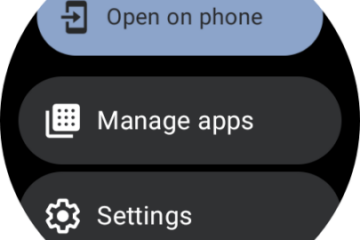除了五年前增加的就寢時間安排外,蘋果的時鐘應用程序在每次新的 iOS 軟件更新中基本上都被忽略了。但蘋果最新的 iPhone 軟件正在改變這種情況。借助更新後的時鐘應用,您終於可以設置多個計時器同時運行。
在更新之前,您通常必須使用第三方應用來設置一個或多個附加計時器計時器。要么依靠複雜的快捷方式、物理計時器、iPad 或 Android 平板電腦,要么 HomePod 或其他類型的智能揚聲器。
就我個人而言,在購買 HomePod 之前,我會混合使用多種設備同時運行計時器,包括我的 iPhone、iPad、Echo Dot、Google Home 和烤箱計時器。我喜歡可視計時器,這樣我就可以快速檢查它們,而無需說什麼,因此我通常會將智能揚聲器限制為一個計時器,以防止混亂-而且我不想在我的 iPhone 上安裝額外的時鐘應用程序。
這個問題最終在蘋果針對 iPhone 和 iPad 的下一次重大軟件更新中得到解決。現在,我可以同時設置多個計時器,並在時鐘應用程序中或通過鎖定屏幕或通知中心上的實時活動來跟踪它們。其工作原理如下:
第 1 步:更新您的軟件
時鐘中的新計時器功能僅適用於 iOS 17 和 iPadOS 17,目前仍處於測試階段。如果您想在今年秋季穩定版本發布之前獲得此功能和其他功能,請加入 iOS 17 beta 或 iPadOS 17 beta 並在您的 iPhone 或 iPad 上安裝最新版本。
第 2 步:設置您的第一個計時器
要在“時鐘”應用中設置並啟動您的第一個計時器,請打開“計時器”選項卡(以前是單數“計時器”),然後設置所需的小時、分鐘和秒,並更改“時間計時器”聽起來像平常一樣結束。
這裡的不同之處在於您每次都可以添加標籤。這樣,您就不會混淆哪個計時器的用途。如果您只設置一個計時器,則不需要標籤。否則,請點擊標籤字段輸入簡短說明,然後按“開始”。
您還可以告訴 Siri 為您啟動第一個計時器。如果需要標籤,請在命令中指定。創建後,Siri 將向您顯示預覽,點擊預覽將打開“時鐘”應用程序的“計時器”選項卡。
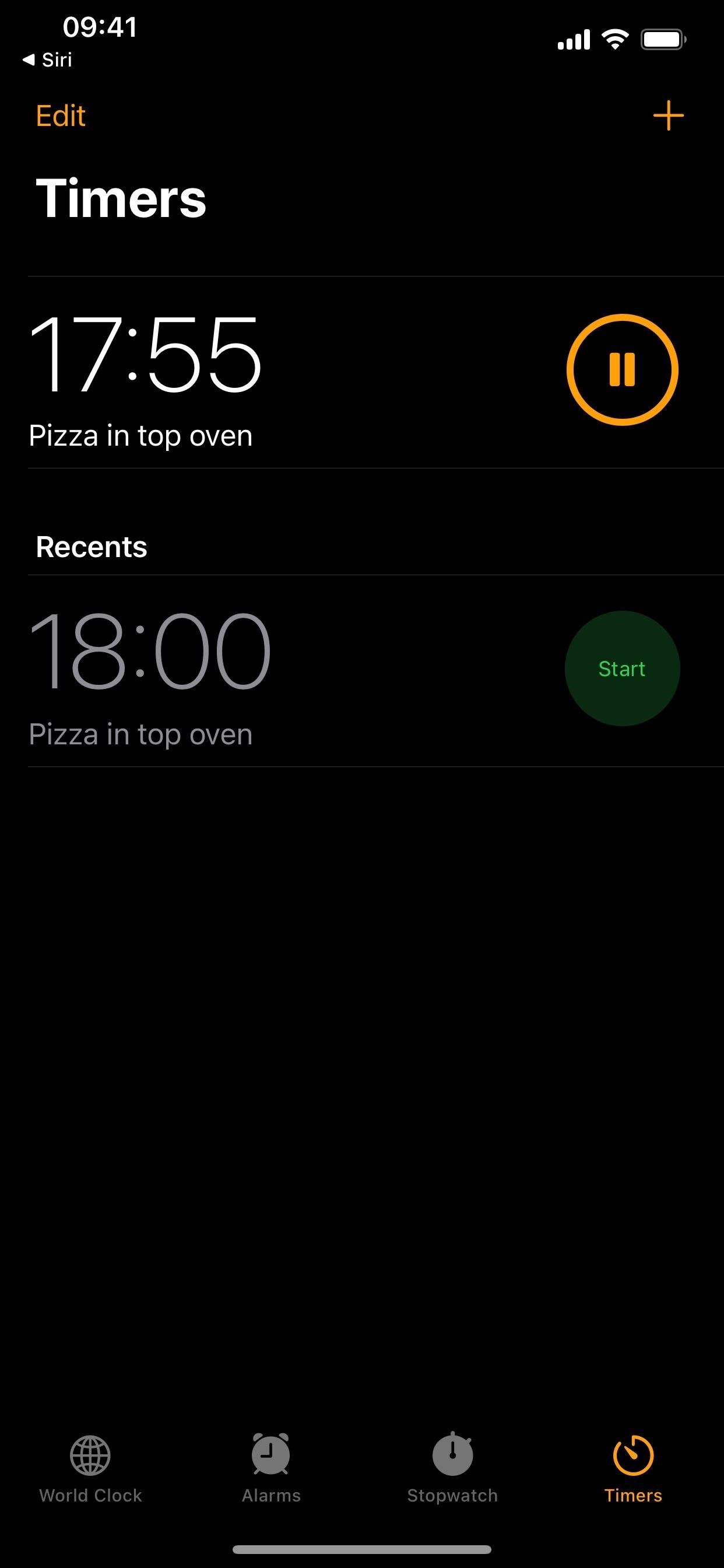
第 3 步:添加更多計時器
點擊“開始”後,您將返回到主計時器列表,您可以在其中查看正在進行的計時器、從最近使用的計時器中進行選擇,以及添加新的倒計時。您可以擁有任意數量的計時器。在快速測試中添加了 40 多個後,我數不清了。
如果您看到最近使用的計時器符合要求,請點擊它旁邊的“開始”按鈕。否則,請點擊頂部的加號 (+) 圖標。在計時器倒計時期間,您可以通過三種方式從新的計時器界面啟動其他計時器:
點擊時間選擇器界面下顯示的預設計時器。這些計時器的時間範圍從 5 分鐘到 35 分鐘不等分鐘,以五分鐘為增量,並且不可自定義。 點擊預設下方最近計時器旁邊的“開始”。只需點擊您想要的計時器旁邊的“開始”即可。它應該保留以前的相同標籤和聲音。 點擊頂部的加號 (+) 圖標。請參閱上面的步驟 2。
您還可以告訴 Siri 添加其他計時器,如上面的步驟 2 所示。
步驟 4:監控您的活動計時器
查看所有計時器還剩多少時間您的計時器,您可以打開“時鐘”應用程序返回“計時器”選項卡。您還可以詢問 Siri 還剩多少時間,並在鎖定屏幕或通知中心以實時活動形式查看所有正在運行的計時器。您可以從任何位置暫停和取消暫停任何計時器。
第 5 步:停止任何計時器
如果您不再需要計時器並且它仍在運行,您可以停止從上面第 4 步中看到的任何位置進行操作。
將活動計時器從“計時器”選項卡的左側滑出屏幕。在活動計時器上向左滑動,然後點擊刪除按鈕。點擊“計時器”選項卡上的“編輯”,點擊活動計時器左側的減號按鈕,然後點擊“刪除”按鈕。點擊計時器選項卡上的活動警報,然後點擊取消。讓 Siri 取消特定的活動計時器。點擊實時活動中活動計時器上的 X。 (請勿向左滑動,因為這只會刪除實時活動。)
第 6 步:編輯您的計時器
在“時鐘”的“計時器”選項卡中,您可以點擊任何活動計時器來編輯其計時器標籤或倒計時結束聲音。更改活動計時器中的任何一個都不會更改您最近使用的計時器中保存的計時器。據我所知,它不會根據您最近的列表中的更改創建新條目。
第 7 步:刪除活動和最近的計時器
如果您想刪除最近的計時器(可能是未標記的計時器或單一用途計時器的情況),您可以執行以下任一操作:
從“計時器”選項卡向左滑動已保存的計時器。在已保存的計時器上向左滑動,然後點擊刪除按鈕。點擊“計時器”選項卡上的“編輯”,點擊已保存計時器左側的減號按鈕,然後點擊“刪除”按鈕。點擊“計時器”選項卡上的加號 (+) 圖標添加新鬧鐘,然後使用上述向左滑動手勢之一。
不要錯過:讓 iPhone 上的消息傳遞變得更好的 12 件事
保持連接安全沒有每月賬單。通過從新的 Gadget Hacks Shop 一次性購買,為您的所有設備獲取 VPN Unlimited 的終身訂閱,不受區域限制地觀看 Hulu 或 Netflix,提高在公共網絡上瀏覽時的安全性等等。
立即購買(80% 折扣)>
其他值得查看的優惠:
Justin Meyers/Gadget Hacks 的封面照片、屏幕截圖和 GIF